感染症拡大に伴う緊急事態宣言の翌日より在宅勤務となりました。業務上の不都合は何もないのですが、モニターが足りない。会社ではノートPCに外付けのモニターを接続してマルチモニター環境で作業しています。これを一度経験すると、もうそれなしでは生きていけません。
自宅のモニターはDellのUP2516Dで、デスクトップPCのところに据え置きになっていて家族も使うので動かせないし同時にも使えない。
ということで、モニターを追加しました。昨今話題の(?)モバイルモニターです。サイズは15.6インチ、解像度はFHD。仕事用ノートPCのパネルと同じサイズ&解像度です。ZSCMALLSという見たことも聞いたこともないブランドの未使用品を2万円で手に入れました。
24インチ前後のモニターなら中古で数千円で手に入りますが、仕事以外にも使うこと、移動が楽で設置場所の自由度があることを優先としてモバイルモニターにしました。
モバイルという名の通り、スタンドにもなるカバーがついて重量は1045g。

手に取ると意外なほど軽く感じます。ヘアライン仕上げでブランドロゴなどはどこにもなく、スッキリした外観です。

選定にあたって考慮したのは接続方式です。映像出力は仕事用PCはHDMI、私の個人PCはHDMIとUSB Type-CのDisplayPort Alt Modeがあります。
ということから、条件として
1. HDMIの入力があること
2. DisplayPort Alt Modeの入力が可能なこと
3. USB PDパススルーをサポートしていること
としました。
3のPDパススルーとは、USB PDの電源の入力を接続機器へ渡す機能です。
これがあると・・・。
映像:
PC(USB Type-C ポート)
↓
モニター (USB Type-C ポート)
電力:
PC(USB Type-C ポート)
↑
モニター(USB Type-C ポート)
↑
ACアダプター
と、なります。矢印の向きに注目。モニターにつながれたACアダプターからの電力をその先にいるPCに必要な分をパススルー出来ます。必要なものはPC⇔モニター間のType-Cケーブルx1(映像と電力で共用)とACアダプターx1ですみます。PCはこの状態でバッテリーの充電までできます。
据え置き型のモニターでもUSB Type-Cポートを持つ機種であればほとんどがこの機能を持っています。図で書くとこう。EIZOのサイトから拝借しました。

Type-Cは映像、データ、電力を1本で双方向に流せるのが便利なところです。
私の個人PCはUSB Type-Cがひとつのみで他に電源のポートもないため、パススルーを必須条件としました。電源ポートが別にあればパススルーがなくても大丈夫です。
PCの代わりにNintendo Switchをつなぐと、Switchから映像が出力されつつSwitchを充電できます。15.6インチのモニターを好きな場所において、バッテリーを気にせずに遊べます。
ここでACアダプターを抜くとPCからモニターへ電力を供給します。この時はType-Cのケーブル1本のみで双方が接続された状態です。
映像:
PC(USB Type-C ポート)
↓
モニター (USB Type-C ポート)
電力:
PC(USB Type-C ポート)
↓
モニター(USB Type-C ポート)
写真はこの状態です。モニターの電源が入り、PCの拡張したデスクトップがモニターに映っています。

DisplayPort Alt ModeもなくパススルーもなしだとPCとモニターそれぞれにACアダプターが必要になります。このモニターはUSB Standard A – USB Type-Cのケーブルでも電源供給できるので、その場合はアダプターの代わりにケーブルですみます。普通のUSB 3.0のポートからの電力で動作しているので、消費電力は4.5W程度のようです。低消費電力のため本体が熱くもならず、コンセントを消費せずに済みます。
仮想デスクトップで仕事内容ごとにデスクトップを切り替えて、それぞれのデスクトップはマルチモニターという環境は、やはり一度使うと手放せなくなります。
日頃自宅で使っている14インチのThinkPad E490と比べるとこんなサイズ感です。

「取り回ししやすいモニター」というのはなかなかに便利です。

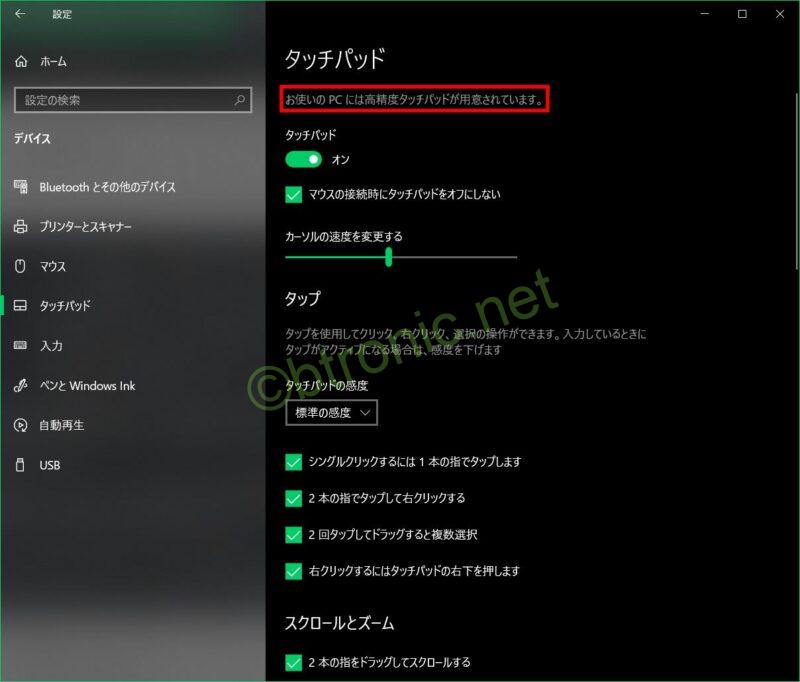

コメント